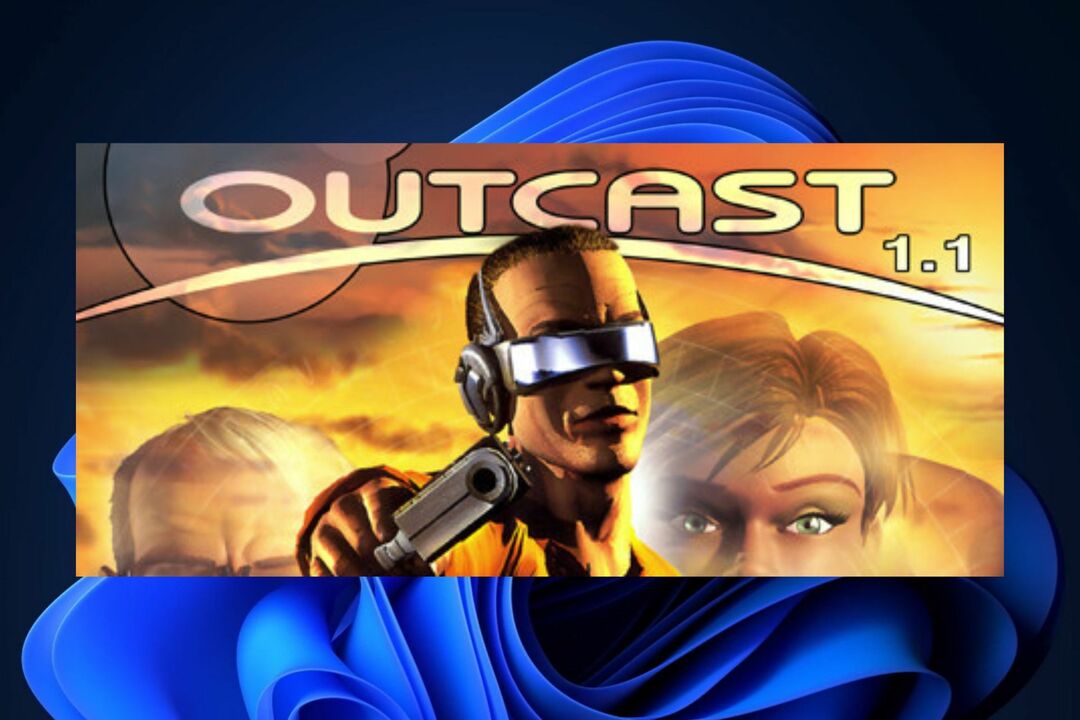Questo software manterrà i tuoi driver attivi e funzionanti, proteggendoti così da errori comuni del computer e guasti hardware. Controlla tutti i tuoi driver ora in 3 semplici passaggi:
- Scarica DriverFix (file di download verificato).
- Clic Inizia scansione per trovare tutti i driver problematici.
- Clic Aggiorna driver per ottenere nuove versioni ed evitare malfunzionamenti del sistema.
- DriverFix è stato scaricato da 0 lettori questo mese.
Errore di accesso a Xbox 0x80072ee7 si verifica quando si tenta di aprire contenuto sulla console Xbox One. Il seguente messaggio di errore viene visualizzato quando si tenta di aprire contenuto sulla console Xbox One: Errore 80072EE7.
Ciò potrebbe significare che la console non è riuscita a caricare la risorsa che hai provato ad aprire. In genere, l'errore di accesso a Xbox 0x80072ee7 si verifica quando a errore di connessione di rete impedisce la risoluzione del nome della risorsa in un indirizzo IP.
Se ricevi l'errore di accesso Xbox 0x80072ee7 sulla tua console, ecco alcune soluzioni che puoi utilizzare per risolvere il problema.
FIX: Errore di accesso a Xbox 0x80072ee7
- Controlla lo stato del servizio Xbox Live
- Metti alla prova la tua connessione Xbox
- Spegni e riaccendi la console e l'hardware di rete
- Controlla il filtraggio MAC
- Cambia il canale wireless e la larghezza
- Verifica segnale wireless basso
1. Controlla lo stato del servizio Xbox Live
Se vedi degli avvisi qui, attendi che il servizio sia attivo e funzionante e riprova più tardi.
2. Metti alla prova la tua connessione Xbox
Se visualizzi l'errore di accesso a Xbox 0x80072ee7 quando esegui il test della connessione di rete sulla tua console Xbox One, riesegui il test della connessione di rete sulla tua console per verificare il messaggio di errore specifico che stai ricevendo, segui questi passaggi:
- premi il Xbox pulsante per aprire la guida.
- Selezionare impostazioni.
- Selezionare Tutte le impostazioni.
- Selezionare Rete.
- Selezionare Impostazioni di rete. Eventuali interruzioni note verranno visualizzate al centro dello schermo.
- Sul lato destro del Impostazioni di rete schermo, selezionare Prova la connessione di rete.

Se il test di connessione ha esito positivo, la tua console si connetterà a Xbox Live. Se il test di connessione non ha esito positivo, lo strumento di risoluzione dei problemi di connessione di rete tenterà di identificare il problema.
Se noti una perdita di pacchetti superiore al 5%, prova le soluzioni di seguito.
- RELAZIONATO: Come risolvere i problemi di Xbox One S 4K e HDR
3. Spegni e riaccendi la console e l'hardware di rete
Scollega il cavo di alimentazione dal retro del router, modem o gateway, quindi riavvia la console Xbox One in questo modo:
- Apri la guida
- Selezionare impostazioni.
- Selezionare Riavvia la console.
- Selezionare sì per confermare. Se non riesci ad accedere alla guida o se la console sembra bloccata, tieni premuto il tasto Xbox pulsante sulla console per 10 secondi, finché la console non si spegne. Tocca il Xbox nuovamente il pulsante sulla console per riavviare.
- Collega prima il modem o il gateway e attendi che tutte le luci tornino allo stato normale.
- Collega il router e attendi che tutte le luci tornino allo stato normale.
- Metti alla prova la tua connessione Xbox Live.
4. Controlla il filtraggio MAC
Il filtro MAC può anche causare l'errore di accesso a Xbox 0x80072ee7 e impedire alla console di connettersi a Xbox Live. Se è attivato, aggiungi l'indirizzo MAC della tua console all'elenco delle autorizzazioni del router oppure disattiva temporaneamente il filtro MAC sul router per vedere se il filtro MAC sta causando il problema.
- Prendi la tua console Indirizzo MAC
- Su Xbox Home, vai a sinistra fino a raggiungere spilli.
- Selezionare impostazioni.
- Selezionare Rete.
- Selezionare Impostazioni avanzate.

- Annota il tuo indirizzo MAC wireless.
- Aggiungi l'indirizzo MAC della tua console all'elenco degli indirizzi MAC autorizzati del tuo router
- Riavvia il router prima di connetterti a Xbox Live.
- RELAZIONATO: Correzione: Netflix non funziona su Xbox One
5. Cambia il canale wireless e la larghezza
Un router wireless può trasmettere su diversi canali. Se un'altra rete wireless vicina sta trasmettendo sullo stesso canale o se c'è un'interferenza wireless da dispositivi, potresti riscontrare una scarsa potenza del segnale dalla rete wireless causando l'errore di accesso a Xbox 0x80072ee7. Per risolvere questo problema, prova a cambiare il canale su cui trasmette il tuo router.
Nota: La maggior parte dei router wireless ha una larghezza di canale di 20 MHz o 40 MHz disponibile come opzione configurabile. Xbox One preferisce un'impostazione a 20 MHz. Per risolvere il problema di connessione, assicurati innanzitutto che il router wireless sia configurato per trasmettere su un'impostazione di 20 MHz.
Dopo aver modificato il canale e la larghezza wireless, verifica la connessione Xbox Live.
6. Verifica segnale wireless basso
Un segnale wireless debole può causare l'errore di accesso a Xbox 0x80072ee7. Per farlo:
- Apri Guida
- Selezionare impostazioni.
- Selezionare Tutte le impostazioni.
- Selezionare Rete.
- Selezionare Impostazioni di rete. Eventuali interruzioni note verranno visualizzate al centro dello schermo.
- Selezionare Statistiche di rete dettagliate.
- La potenza del segnale wireless è indicata in percentuale sul Stato della rete dettagliato Una potenza del segnale inferiore al 20% è considerata bassa e può causare l'errore di accesso a Xbox 0x80072ee7. Puoi anche provare una connessione cablata al router, una connessione diretta al modem o connetterti direttamente al modem, quindi testare la connessione Xbox Live.
Facci sapere se una di queste soluzioni ha aiutato lasciando un commento nella sezione sottostante.
STORIE CORRELATE DA VERIFICARE:
- I 3 migliori dispositivi di archiviazione esterni USB per Xbox One da utilizzare
- RISOLTO: Xbox One non legge i giochi
- L'app YouTube non funzionerà su Xbox One [FIX]